
Apple mengusulkan kami AirDrop, a cara baru untuk berbagi file antar perangkat Anda pada musim panas 2013, saat iOS 7 diperkenalkan. Awalnya tidak kompatibel antara OS X dan iOS, tetapi sudah sejak OS X Yosemite diluncurkan musim panas lalu. Menggunakan AirDrop sangat sederhana dan tidak memiliki banyak misteri, tetapi pertanyaan yang banyak pengguna tanyakan kepada kami adalah bagaimana cara menggunakan AirDrop dan banyak dari Anda juga memiliki keraguan tentang cara menggunakannya di iOS 9.
Pengoperasian AirDrop di iOS, jika saya ingat dengan benar, tidak berubah sejak diluncurkan sekarang lebih dari dua tahun yang lalu, Kesampingkan kompatibilitas OS X. Selain itu, berkat Pusat Kontrol, kami dapat mengaktifkan dan menonaktifkannya secepat menggesek dari bawah dan menyentuh teks yang bertuliskan "AirDrop" di pintasan yang muncul. Dan, tidak seperti aplikasi lain di App Store, untuk menggunakan AirDrop, kedua perangkat tidak perlu terhubung ke jaringan WiFi yang sama.
Saat menggunakan WiFi dan Bluetooth, file dikirim lebih cepat daripada hanya dengan Bluetooth, tetapi tentu saja tidak ada bandingannya dengan transfer NFC yang, omong-omong, terbuang percuma di iOS.
Cara menggunakan AirDrop di iOS 9
Perangkat yang kompatibel
- iPhone 5 atau lebih baru.
- IPad generasi ke-4 atau lebih baru.
- ipad mini.
- iPod touch generasi ke-5 atau yang lebih baru.
Cara mengaktifkan AirDrop
- Kami membuka Pusat Kontrol. Untuk melakukan ini, kami menggeser jari kami dari bawah ke atas.
- Di Pusat Kontrol, kami mengaktifkan AirDrop. Saat Anda menyentuh teks yang bertuliskan "AirDrop", kita akan melihat bahwa menu ditampilkan dengan opsi untuk dipilih. Kami dapat membuat Semua Orang menemukan kami, Hanya kontak kami atau tidak ada (dinonaktifkan). Kami memilih apa yang kami sukai, tetapi jika kami memilih Hanya kontak, kami selalu dapat mengaktifkannya (meskipun akan menghabiskan lebih banyak baterai). Baik WiFi dan Bluetooth akan diaktifkan secara otomatis. Setelah berbagi file, kami harus memutuskan sambungannya secara manual.
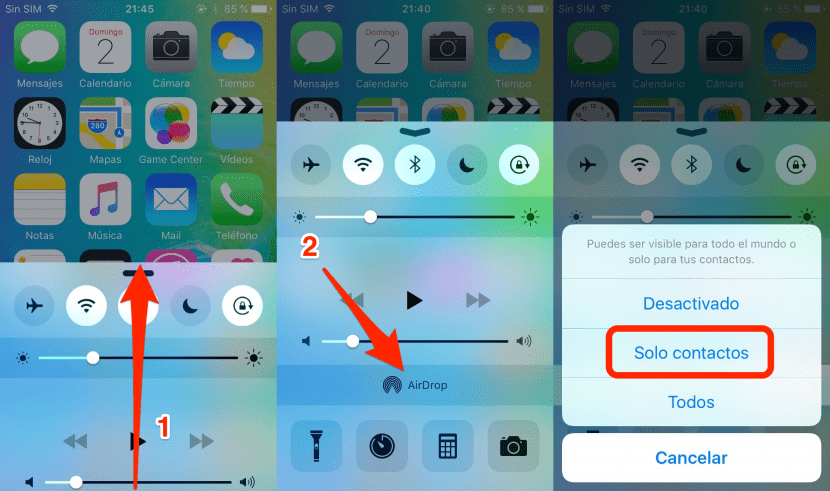
Cara berbagi dengan AirDrop
- Kami membuka aplikasi yang berisi file yang ingin kami bagikan. Dalam hal ini kita akan melakukannya dengan «Foto».
- Kami memilih file kami ingin mengirim.
- Kami terus bermain saham (
).
- Kami memilih kontak yang muncul di opsi AirDrop. Perangkat target harus dibuka untuk menerima file



Itu bukanlah hal baru: /
nyata ? apakah posting ini perlu? nah jika lebih rumit di iOS 9 daripada di 8 (sarkasme)
Melakukannya sangat mudah, itu berfungsi dengan benar adalah hal lain, separuh waktu tidak menemukan perangkat atau sangat lambat atau transfer gagal.
Dengan IOS 9, macbook tidak mendeteksi saya. Aku satu-satunya ??? Sebelumnya terkadang butuh waktu untuk menemukannya tetapi sekarang bahkan tidak ...
Saya juga tidak bisa menampilkan Macbook Pro di iPhone 6 dengan iOs9.
Mungkin ada beberapa konfigurasi yang perlu dilakukan di mac agar bisa mendeteksinya, seperti sharing atau semacamnya?
Anda bukan satu-satunya ... hari ini saya menderita masalah yang sama, ternyata posting itu lebih penting daripada yang terlihat.
Saya berhasil mengkomunikasikan dua iPhone 5 dan 5S melalui AirDrop, tetapi saya tidak bisa membuat Mac mini saya melihat iPhone 5 (anehnya, 5S telah bekerja dan sampai sekarang saya melihat iPhone 5) Ada masalah di iOS9? Mac mini ada dalam versi Yosemite.
Hal yang sama terjadi pada saya, mereka bahkan memberi tahu saya tentang apel dan mereka terus menelepon saya karena mereka tidak dapat menyelesaikan masalah, sebulan telah berlalu dan mereka belum menelepon saya ...